Pagina Inhoudsopgave
Bijgewerkt op Sep 17, 2025
Door de USB-snelheid op een Mac te controleren, kunt u ervoor zorgen dat uw externe schijven en flashgeheugen naar behoren presteren. In deze handleiding legt EaseUS uit waarom dit essentieel is en toont het verschillende methoden om de USB-snelheid op een Mac te testen. Heeft u soortgelijke vragen of wilt u de werkelijke USB-snelheid op uw Mac controleren? Lees dan verder.
Is er een manier om de snelheid te testen en de versie van mijn USB-C-kabels te achterhalen? Is er een app die ik op een Mac kan gebruiken?
door u/egyptianmusk_ in UsbCHardware
- Let op:
- Bekijk onze redactionele richtlijnen en ontdek waarom u ons kunt vertrouwen en vertrouwen kunt hebben in onze tips.
Waarom u de USB-snelheid op een Mac moet controleren
Voordat u leert hoe, is het belangrijk om te begrijpen waarom USB-snelheidstests nuttig zijn. Dit zijn de meest voorkomende scenario's waarin u een snelheidstest op een Mac kunt uitvoeren:
- Dagelijkse bestandsoverdracht: verspil geen tijd aan langzame kopieersnelheden. (Een praktijkvoorbeeld van r/mac op Reddit)
- Videobewerking en fotografie: controleer of USB-sticks en externe SSD's grote mediabestanden aankunnen.
- Systeem- of game-installatie: zorg ervoor dat opstartbare USB's of game-assets soepel laden.
- Hardwarevergelijking: controleer of een nieuw USB-station of SSD de geadverteerde prestaties levert.
- Probleemoplossing: Detecteer problemen met poorten, kabels of schijven die prestatievermindering veroorzaken. (Een praktijkvoorbeeld van r/macOS op Reddit)
Het uitvoeren van een USB-lees-/schrijfsnelheidstest kan veel potentiële risico's aan het licht brengen. Lees verder om te leren hoe u de USB-lees- en schrijfsnelheid op een Mac kunt controleren. Vergeet niet dit bericht te delen en meer gebruikers op de hoogte te stellen van deze details.
Hoe u de USB-snelheid op een Mac kunt controleren
Er zijn verschillende manieren om de USB-snelheid op macOS te controleren, bijvoorbeeld met professionele software voor het testen van de schijfsnelheid, Schijfhulpprogramma, Systeeminformatie, enzovoort.
Methode 1. Gebruik EaseUS Partition Master voor Mac
Als professionele tool voor het testen van de schijfsnelheid voor Mac biedt EaseUS Partition Master voor Mac nauwkeurige snelheidstestinformatie en een gebruiksvriendelijke interface. Met een paar klikken krijgt u de volledige details van de snelheidstest.
Voordelen van EaseUS Partition Master voor Mac:
- ✔️Duidelijke, realtime lees-/schrijfresultaten
- ✔️Ondersteunt USB 2.0, 3.0, USB-C en Thunderbolt-schijven
- ✔️Eenvoudige interface, geen technische kennis vereist
Volg de onderstaande stappen en controleer de snelheid van het USB-apparaat op uw Mac:
Stap 1. Start EaseUS Partition Master voor Mac en selecteer "Snelheidstest" in het linkerpaneel.
Stap 2. Klik op het vervolgkeuzemenu om een doelstation, testgegevens en blokformaat te selecteren.
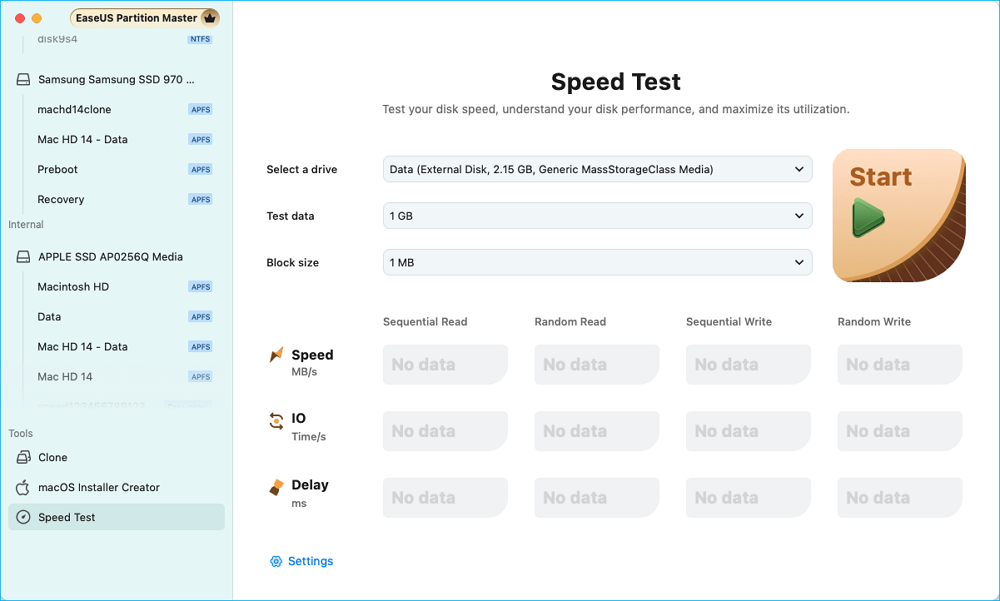
Stap 3. Klik vervolgens op de knop "Start" om de schijfsnelheidstest te starten.

Stap 4. Wacht een paar seconden. U ontvangt dan de gegevens over de sequentiële of willekeurige lees-/schrijfsnelheid, I/O en vertraging.
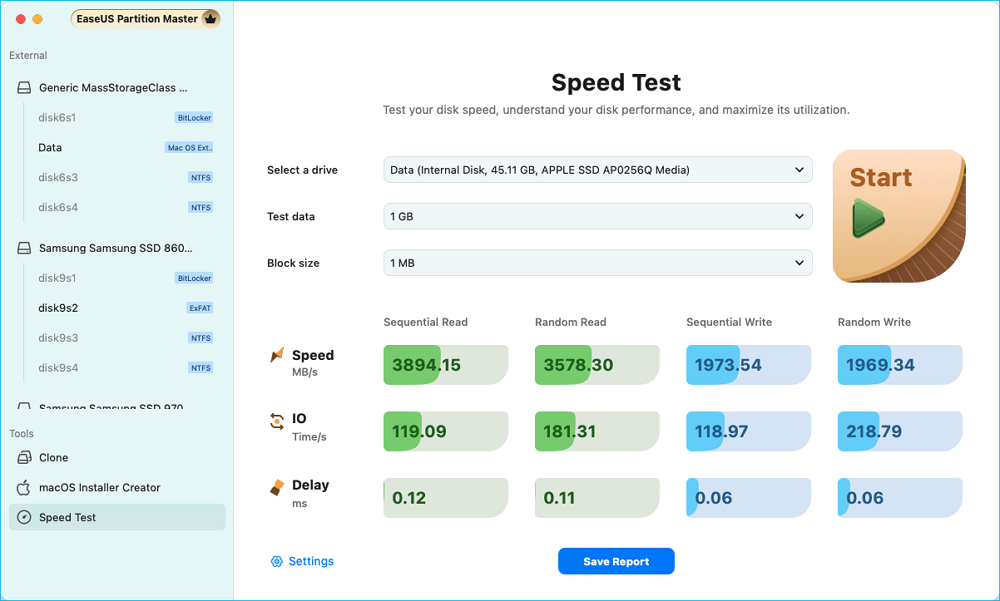
Mis deze tool voor het controleren van de snelheid van een USB-flashstation niet als u geen ingewikkelde stappen wilt of een volledig/nauwkeurig USB-benchmarkresultaat wenst.
Methode 2. Controleer de USB-snelheid op Mac via Systeeminformatie
Als je de USB-snelheid op een Mac wilt controleren zonder iets te installeren, is de tool Systeeminformatie de snelste optie. Hiermee kun je zien of je Mac het apparaat herkent als USB 2.0, USB 3.0 of USB-C/Thunderbolt, wat helpt bij het inschatten van de snelheid van de USB op je Mac. Hoewel dit geen volledige Mac USB-benchmark is, biedt het een startpunt voor gebruikers die alleen de basiscompatibiliteit willen controleren.
- Meet geen echte overdrachtssnelheid
- Geeft alleen de theoretische bussnelheid weer
Stap 1. Klik op het Apple-menu en selecteer 'Over deze Mac'.
Stap 2. Selecteer Systeemrapport. Kies USB in de zijbalk.
Stap 3. Vervolgens kunt u de bussnelheid controleren (bijv. 480 Mbps, 5 Gbps, 10 Gbps).
Methode 3. Test de USB-prestaties op een Mac via Schijfhulpprogramma
Een andere manier om de USB-prestaties op een Mac te testen, is via de ingebouwde Schijfhulpprogramma-app. Hoewel Schijfhulpprogramma voornamelijk bedoeld is voor het beheren en repareren van schijven, biedt het ook nuttige informatie wanneer u de snelheid van externe schijven op een Mac wilt controleren of een eenvoudige Mac-schijfsnelheidstest wilt uitvoeren. Het geeft geen precieze resultaten voor de USB-overdrachtssnelheid op Mac in MB/s, maar het kan wel aangeven of schijffouten of formatteringsproblemen prestatieproblemen veroorzaken.
- Geen directe resultaten voor lees-/schrijfsnelheid
- Beperkte prestatie-inzichten
Stap 1. Open Schijfhulpprogramma (klik op Programma's > Hulpprogramma's > Schijfhulpprogramma).
Stap 2. Selecteer uw USB-station uit de lijst aan de linkerkant.
Stap 3. Klik op Info om details te bekijken, zoals het verbindingstype en de capaciteit.
In Schijfhulpprogramma kunt u Schijf-EHBO uitvoeren om te controleren op fouten die de prestaties van de USB-stick kunnen vertragen. Deel deze methoden om meer gebruikers te helpen.
Wat is een normale USB-snelheid?
Om te controleren of het USB-benchmarkresultaat normaal is, is het nodig om de normale snelheden van verschillende USB-apparaten te leren kennen. Raadpleeg de tabel om te zien of uw USB-snelheid goed is:
| USB-standaard | Theoretische maximumsnelheid | Typische werkelijke snelheid |
|---|---|---|
| USB 2.0 | 480 Mbps (~60 MB/s) | 30–40 MB/s |
| USB 3.0 / 3.1 Gen 1 | 5 Gbps (~625 MB/s) | 100–150 MB/s |
| USB 3.1 Gen 2 | 10 Gbps (~1.250 MB/s) | 300–500 MB/s |
| USB-C / Thunderbolt 3/4 | Tot 40 Gbps | 1000 MB/s+ met SSD |
Problemen met een trage USB-snelheid op een Mac oplossen
Sommige gebruikers melden dat de USB-verbinding op hun Mac traag is:
USB-stick is erg traag op MacOs!!
door u/imadydev in MacOS
Als uw USB-stick langzamer werkt dan verwacht, kunnen een paar eenvoudige controles helpen. Controleer de lijst om problemen met uw trage USB op te lossen:
- ✅ Zorg ervoor dat u de juiste kabel gebruikt (USB 2.0 vs. 3.0/USB-C).
- ✅ Sluit het apparaat rechtstreeks aan op de Mac. Vermijd hubs van lage kwaliteit.
- ✅ Houd macOS en firmware up-to-date.
- ✅ Formatteer de USB-stick opnieuw met APFS (voor Mac) of exFAT (voor platformonafhankelijke opslag).
- ✅ Test de schijf op een andere Mac of poort om hardwareproblemen uit te sluiten.
Conclusie
Het testen van de USB-snelheid op een Mac is essentieel voor zowel gewone als professionele gebruikers. Het zorgt ervoor dat je externe schijven de prestaties leveren die je verwacht. Voor de eenvoudigste en meest nauwkeurige manier: EaseUS Partition Master voor Mac biedt gedetailleerde, praktijkgerichte resultaten en extra hulpmiddelen voor schijfbeheer.
Veelgestelde vragen over het controleren van de USB-snelheid op een Mac
1. Hoe controleer ik of een USB 2.0 of 3.0 is op een Mac?
Zo controleert u of de USB-poort van uw Mac 2.0 of 3.0 is:
- Klik op het Apple-pictogram (linksboven) > Klik op Over deze Mac.
- Selecteer Meer info (of Systeemrapport voor nieuwere macOS-versies).
- Klik in het venster Systeeminfo op Hardware > Selecteer de doel-USB.
- Kijk naar de bussnelheid; op basis van de theoretische snelheid kun je controleren of deze 2,0 of 3,0 is:
- 480 Mb/s: USB 2.0
- 5 Gb/s: USB 3.0 / 3.1 Gen 1
- 10 Gb/s: USB 3.1 Gen 2
2. Hoe controleer ik de snelheid van een externe schijf op een Mac?
U kunt de snelheid van een externe schijf op een Mac controleren met professionele software voor schijfsnelheid, zoals EaseUS Partition Master voor Mac. Deze software biedt een eenvoudige en nauwkeurige lees-/schrijfbenchmark.
3. Wordt macOS geleverd met een ingebouwde tool om de schijfsnelheid te testen?
Niet direct. macOS bevat Schijfhulpprogramma en Systeeminformatie, maar deze tonen alleen basisinformatie over de schijf of de bussnelheid. Ze bieden geen volledige Mac USB-benchmark met echte lees-/schrijfresultaten in MB/s. Als je de USB-overdrachtssnelheid op een Mac nauwkeurig wilt meten, heb je tools nodig zoals EaseUS Partition Master voor Mac of andere benchmark-apps (bijvoorbeeld Blackmagic Disk Speed Test).
Hoe kunnen wij u helpen?
Gerelateerde artikelen
-
Hoe u het aanmeldscherm in Windows 10 uitschakelt (zonder wachtwoord)
![author icon]() Tina/2025/07/30
Tina/2025/07/30 -
Tips voor Windows 11 Android-apps en Android-apps uitvoeren op Windows 11
![author icon]() Tina/2025/07/30
Tina/2025/07/30 -
Hoe Windows 11 te optimaliseren voor gaming [6 effectieve manieren🧰]
![author icon]() Tina/2025/07/30
Tina/2025/07/30 -
Hoe formatteer je een 2TB harde schijf naar FAT32? Hier is een korte handleiding - EaseUS
![author icon]() Tina/2025/07/30
Tina/2025/07/30
EaseUS Partition Master

Beheer partities en optimaliseer schijven efficiënt

